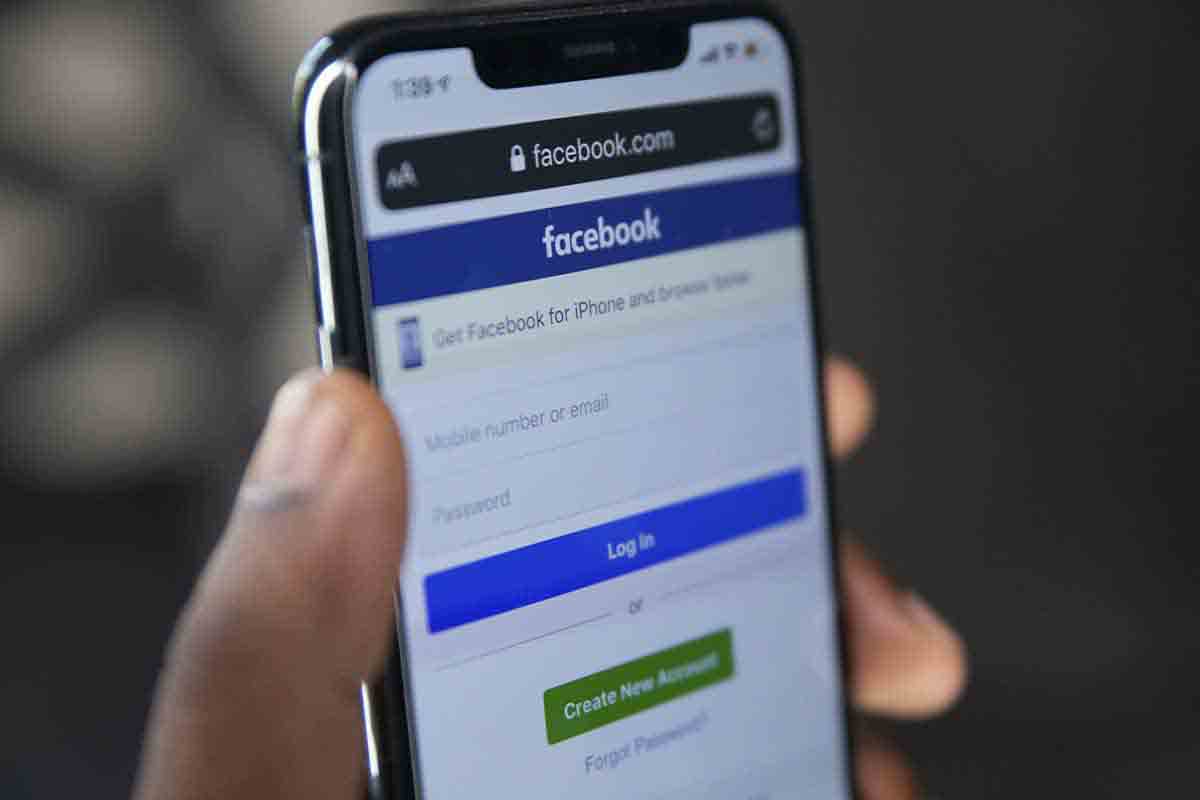
Proč Facebook říká, že stránka není dostupná?
Pokud chcete na Facebooku psát tučně, používat kurzívu, podtrhávat text nebo být co nejoriginálnější a používat úplně jiné fonty než obvykle, našli jste článek, který jste hledali.
Nejprve však musíte vzít v úvahu velmi důležitý aspekt. Metody, jak psát tučně na Facebooku nebo používat jakýkoli jiný typ písma, nejsou na sociální síti k dispozici nativně.
Ne všechna písma stojí za to
Abychom mohli na Facebooku psát tučně, musíme se uchýlit k aplikacím třetích stran, aplikacím třetích stran, které nás vyzývají k napsání textu, vybrat formát, který chceme nakonec zkopírovat, a vložit jej na Facebook nebo jakoukoli jinou aplikaci.
Je to proto, že každý operační systém používá pro celý operační systém jedinečný typ písma. Jak jste možná viděli, a pokud jsem vám to neřekl, všechny aplikace na vašem zařízení spravované systémem Android nebo iOS používají stejné písmo.
Všechny aplikace používají k zobrazení textu stejné písmo. Totéž se děje na Windows, MacOS a Linux. Pro celý systém existuje jediné písmo.
To neznamená, že nelze použít jiná písma, pokud však tato písma nejsou dostupná nebo rozpoznána systémem, text se nezobrazí správně.
Místo toho se zobrazí otazníky nebo černá políčka. Totéž se stane, když nám někdo pošle emotikony, které nejsou dostupné na našem zařízení.
Některé z možností, které vám v tomto článku ukážu, jak psát na Facebooku tučně, kurzívou nebo pomocí symbolů, nám umožňují zkontrolovat, zda je toto písmo kompatibilní s operačním systémem, kde se bude zobrazovat.
V operačních systémech pro stolní počítače (Windows, macOS a Linux) nebudeme mít žádný problém, pokud jde o zobrazení textu v písmu, které jsme použili. Na mobilních zařízeních však bude mnohem složitější správně vidět různá písma, která můžeme použít.
Jak psát tučně na Facebooku
Dostupné možnosti psaní tučně, kurzívou, přeškrtnutým, podtrženým, s balónky... jsou velmi rozmanité a sahají od webových stránek až po aplikace pro mobilní zařízení.
Tímto způsobem, pokud k publikování na Facebooku pravidelně používáme počítač a mobilní telefon nebo tablet, nenarazíme na žádná omezení ani nebudeme nuceni používat jen tu či onu platformu.
YayText
Začínáme s YayText. YayText je jedna z nejúplnějších webových stránek pro formátování textu, který chceme publikovat na Facebooku nebo jakékoli jiné sociální síti.
Navíc nám umožňuje před použitím jednoho či druhého zkontrolovat, zda se daný font bude na mobilních zařízeních zobrazovat správně, jelikož, jak jsem uvedl výše, na počítačích nebudeme mít žádný problém.
Obsluha YayTextu je více než jednoduchá. Chcete-li formátovat text tučným písmem, kurzívou, podtrženým, přeškrtnutým, s emotikony... musíme provést následující kroky:

- Nejprve přes toto navštívíme web odkaz.
- Dále přejdeme do textového pole a napíšeme text (omluvte redundanci), který chceme formátovat.
- Dále se posouváme dolů a hledáme požadovanou možnost. V tomto případě by to bylo Bold (patkové) nebo Bold (sans).
- Hned napravo od názvu písma klikněte na tlačítko Kopírovat a uložte jej do schránky.
- Dále otevřeme Facebook, vytvoříme příspěvek a vložíme text.
Jakmile text vložíme, můžeme pokračovat v psaní bez tučného písma před i za text, který jsme vložili.
fsymboly
Další z webových stránek, které máme k dispozici pro formátování tučně textu, který chceme publikovat na Facebooku, Twitteru, Instagramu, WhatsApp nebo jakékoli jiné platformě, jsou Fsymbols.
Chcete-li psát tučně na Facebook pomocí Fsymbols, provádíme následující kroky:

- Nejprve přes to navštívíme web Fsymbols odkaz.
- Dále přejdeme do textového pole a napíšeme text do formátu.
- Dále se posouváme dolů a hledáme možnost, která se nám líbí nejvíce.
- Hned napravo od každé možnosti najdeme tlačítko Kopírovat. Kliknutím na toto tlačítko se text ve svém formátu zkopíruje do schránky našeho zařízení.
- Nakonec musíme otevřít aplikaci Facebook (nebo jakoukoli jinou, kde ji chceme používat) a vložit text.
Jakmile text vložíme, můžeme pokračovat v psaní bez tučného písma před i za text, který jsme vložili.
Na rozdíl od YayText nemůžeme zkontrolovat, zda se formát, který jsme vybrali, zobrazí správně na všech mobilních zařízeních.
Fsymbols nám dává k dispozici velké množství symbolů a kaomoji, které můžeme sdílet v našich zprávách. Všechny dostupné symboly jsou uspořádány do kategorií, díky čemuž je velmi snadné rychle najít ten, který hledáte.
Písma: Písmo a typ písma pro Instagram
Pokud na své sociální sítě přidáváte příspěvky primárně z mobilu, není asi možnost využít webovou stránku ideální. Řešení pro použití aplikace Fonts: Font & Typeface pro Instagram.
Přestože je v názvu aplikace uvedeno slovo Instagram, jak jsem již několikrát v tomto článku zmínil, formátování textu prostřednictvím webových stránek, které jsem komentoval výše, nebo pomocí této aplikace je platné pro jakoukoli platformu.
Tato aplikace nám dává k dispozici širokou škálu písem pro formátování textu našich publikací velmi jednoduchým a rychlým způsobem.
Pro formátování textu, který chceme publikovat, musíme provést následující kroky:
- Otevřeme aplikaci a napíšeme text do formátu.
- Dále vybereme písmo, které chceme použít.
- Jakmile vyberete, stiskneme tlačítko Kopírovat, čímž se almenarla schránky našeho zařízení.
- Nakonec otevřeme Facebook, Instagram, Twitter nebo libovolnou aplikaci, odkud chceme publikaci provést, a vložíme text.
Tato aplikace funguje od Androidu 5.0. Je k dispozici ke stažení zcela zdarma, zahrnuje reklamy a nákupy v aplikaci. Má průměrné hodnocení 4,7 hvězdičky z 5 možných po obdržení více než 450.000 XNUMX recenzí.